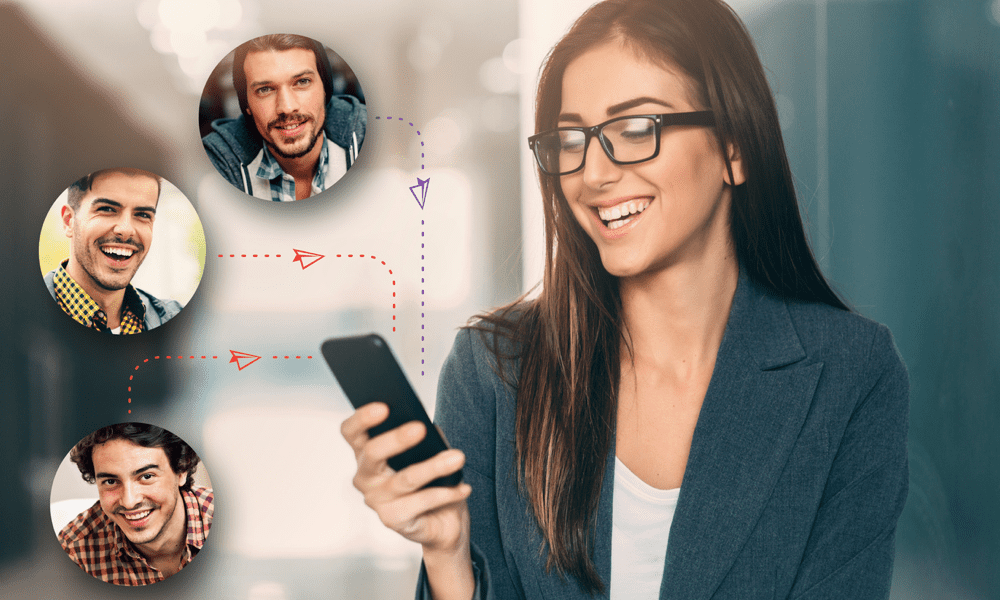Hvordan feste en Facebook-hovedannonse til Facebook-siden din: Social Media Examiner
Facebook Annonser Facebook / / September 25, 2020
 Vil du generere kvalifiserte potensielle kunder fra Facebook?
Vil du generere kvalifiserte potensielle kunder fra Facebook?
Lurer du på hvordan du kan få e-postledelsen din til hva folk ser når de besøker Facebook-siden din?
I denne artikkelen vil du oppdag hvordan du bruker Facebook-annonser uten å bruke penger.
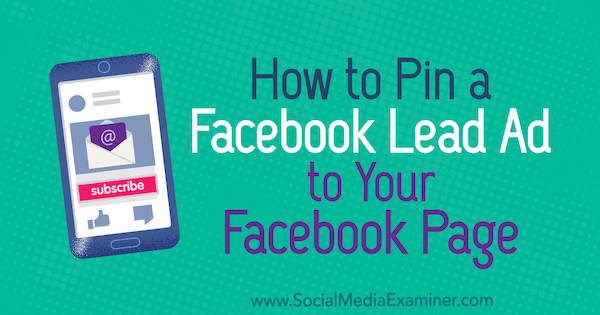
# 1: Opprett en blyannonse via Ads Manager
Selv om Facebook ikke gir deg muligheten til å bygge et organisk lead-innlegg, kan du lage en blyannonse i Ads Manager (i tillegg til å planlegge og slå den av slik at du ikke bruker penger) og legge ut annonsen organisk på siden din via dashbordet for Page Posts. Sørg for å feste innlegget øverst på tidslinjen for å gi det mer synlighet.
For å komme i gang, må du opprette en ny kampanje i Annonsebehandler. Klikk på trekantikonet øverst til høyre på Facebook-hjemmesiden din og velg Opprett annonser.
På kampanjenivå, velg Lead Generationsom kampanjemål.
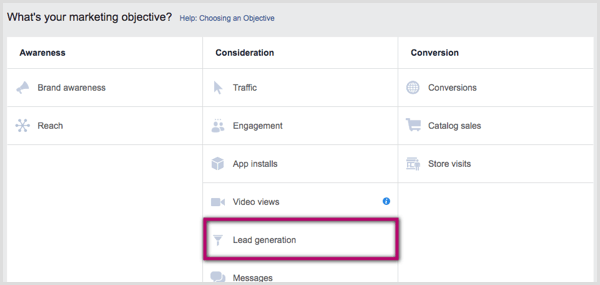
Deretter navngi kampanjen og klikk Fortsett for å navigere til nivået Annonsesett.
Velg siden du vil sende leadskjemaet til. Hvis du ikke allerede har godtatt Facebooks Lead Ads-vilkår, blir du bedt om å godta dem. Merk at du må godta vilkårene hver for seg for hver side du vil bruke blyskjemaer med.
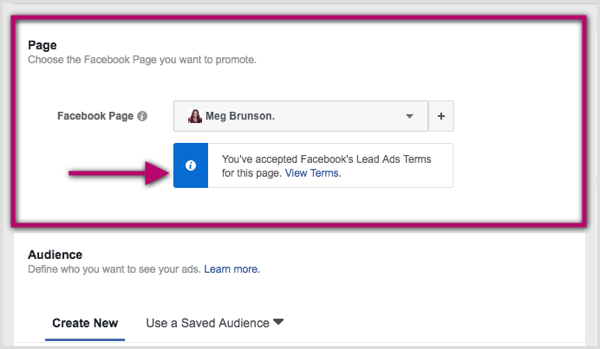
Rediger nå budsjett og tidsplan. Du trenger ikke bruke penger på denne annonsen for å legge innholdet organisk ut på siden din. Jeg anbefaler at du sett budsjettet til et lite beløp og planlegge at annonsen skal kjøre 24 timer i uken fra i dag. Dette gir deg god tid til slå av annonsen før den bruker budsjettet, men sørger også for at hvis du glemmer, vil den økonomiske effekten være minimal.
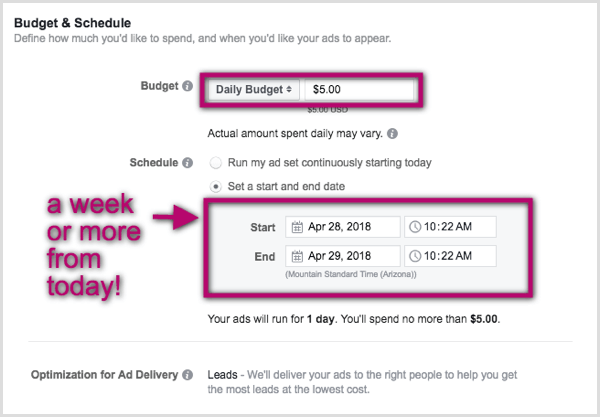
Målretting og plasseringer er ikke viktig i dette tilfellet fordi du legger ut innholdet organisk, i motsetning til å kjøre det som en annonse. For å spare tid, la målretting og plasseringer være med standardinnstillingene og klikk Fortsett for å navigere til annonsenivået.
Nå velg reklamen din og skriv kopien du vil bruke til det festede innlegget ditt. Rull deretter ned og klikk på den blå knappen + Ny skjema for å lage et nytt skjema.
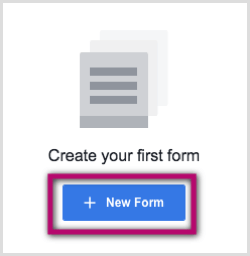
For å legge ut et potensielt skjema organisk, må du la det deles og åpnes av alle. Som standard er innstillingen for skjemaet Deling som standard begrenset. For å endre dette, klikk kategorien Innstillinger og endre delingsfunksjonene til Åpne.
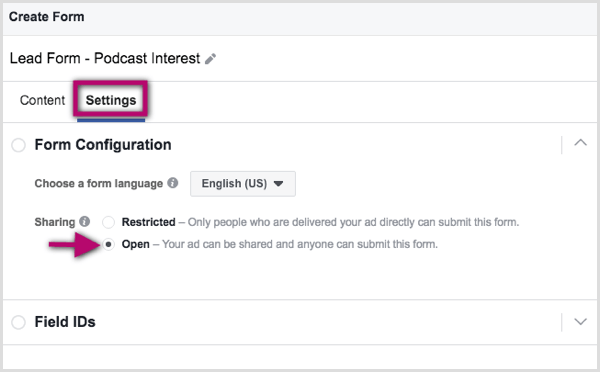
Neste, klikk kategorien Innhold og bygg lead-skjemaet ditt. Her du skriv inn kopien du vil at publikum skal se når de åpner skjemaet. Du kan legg til en intro, stille spørsmål, og sette opp takkskjermen. Merk at Facebook krever at alle som kjører et skjema for å ha en personvernpolicy på nettstedet sitt og lenke til personvernpolicyen i hovedskjemaet.
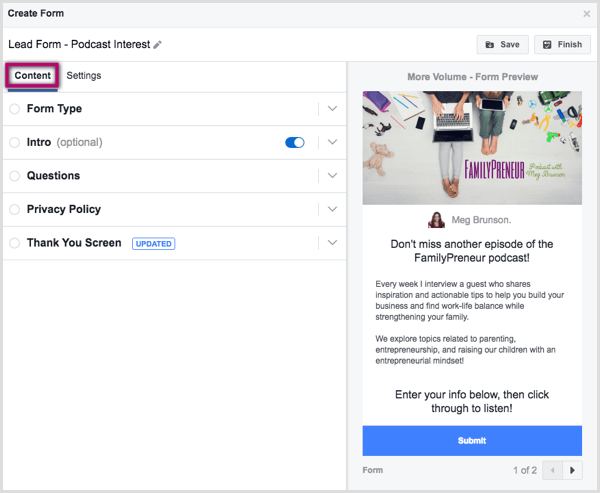
Hvis du er sikker på at leadskjemaet ditt er konfigurert riktig, klikk Fullfør. Husk at Facebook ikke tillater deg å redigere potensielle skjemaer, så når du klikker Fullfør, kan du ikke gjøre endringer. Hvis du oppdager at du gjorde en feil eller glemte å legge til noe, kan du dupliser skjemaet for å gjøre endringer og lagre et alternativt skjema, eller start på nytt med et nytt skjema fra en blank mal.
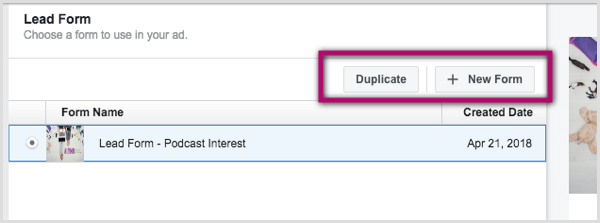
Til slutt, klikk på den grønne Bekreft-knappen for å sende inn annonsen for gjennomgang.
# 2: Koble hovedannonsen til CRM
Etter at du har sendt inn annonsen, ber Facebook deg om å koble til et CRM-system, som lar deg få potensielle kunder i sanntid. Søk etter CRM (eller e-post) leverandøren din i listen over integrasjoner. Hvis du ikke har en e-postleverandør, MailChimp har en gratis medlemskap alternativ.
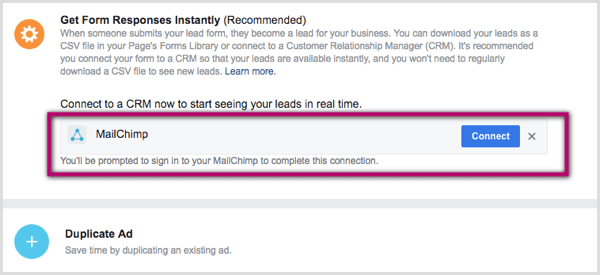
Etter deg logg på CRM innenfra Facebook, koble leadskjemaet ditt til riktig liste i CRM og matche feltskjermfeltene til datapunktene til CRM-systemet ditt. Alternativene du ser varierer avhengig av leverandøren og feltene du har brukt i leadformularet ditt.
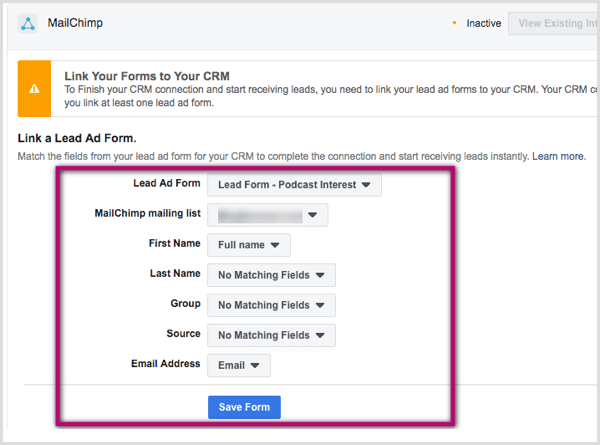
Når du er ferdig, klikk Lagre skjema. Eventuelle kundeemner du genererer vil nå bli sendt til e-postleverandøren din i sanntid når de kommer inn.
Få YouTube Marketing Marketing - Online!

Vil du forbedre ditt engasjement og salg med YouTube? Bli med på den største og beste samlingen av YouTube-markedsføringseksperter når de deler sine velprøvde strategier. Du får trinnvis direktesendt instruksjon fokusert på YouTube-strategi, videooppretting og YouTube-annonser. Bli YouTube-markedsføringshelten for din bedrift og kunder når du implementerer strategier som gir dokumenterte resultater. Dette er et direkte online treningsarrangement fra vennene dine på Social Media Examiner.
KLIKK HER FOR DETALJER - SALG SLUTTER 22. SEPTEMBER!Hvis CRM- eller e-postleverandøren ikke tilbys internt av Facebook, kan du sjekke ut Zapier. Det er en tredjepartstjeneste som integreres med mange plattformer, inkludert Facebook-annonser og en rekke CRM-verktøy. Du setter opp regler, for eksempel "når en kunde kommer gjennom dette Facebook-skjemaet, legg til kundeinformasjonen i denne CRM-listen." Tjenestene starter på $ 20 / måned å bruke premium blyannonsen Zaps.
Ved å koble leadskjemaet til CRM hjelper du deg med å automatisere leadgenereringsprosessen, så vær sikker på at fullfør denne prosessen før du legger ut skjemaet offentlig.
# 3: Legg ut hovedannonsen på siden din
Nå som annonsen din er i gjennomgang og potensialet er integrert i ditt foretrukne CRM-system, er det på tide å publisere annonsen som et organisk innlegg til Facebook-side. I Ads Manager, klikk på ikonet med tre linjer, svev over Alle verktøy, og klikk på Sideposter i Opprett og administrer-kolonnen.
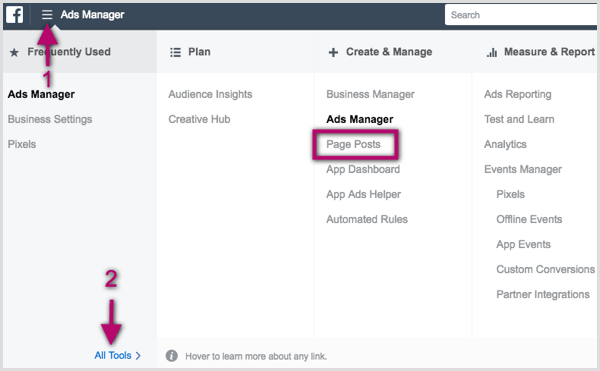
I menyen til venstre på siden Innleggsside, velg Annonser. Deretter merker av i avmerkingsboksen ved siden av annonsen du nettopp opprettet. (Annonsen skal være øverst på listen.) Fra rullegardinmenyen Handlinger, enten publiser innlegget automatisk eller planlegg det for et senere tidspunkt.
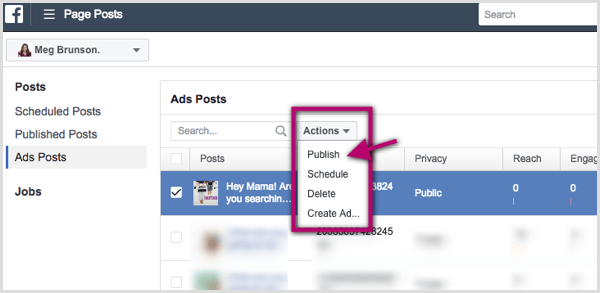
Når du har publisert eller planlagt innlegget ditt organisk, gå tilbake til Ads Manager og slå av annonsen din. Dette trinnet er viktig for å sikre at du ikke blir belastet noen penger.
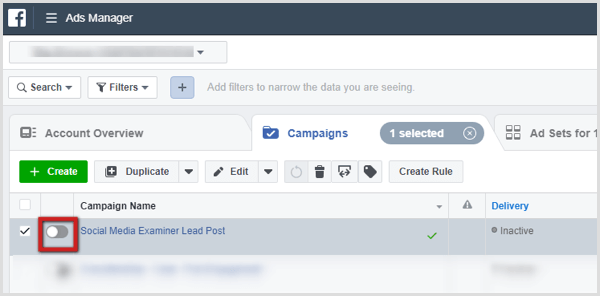
# 4: Fest Lead Form Post til toppen av siden din
Nå som du har publisert lead-skjemaet ditt, vil du feste innlegget til siden for å gi det mer synlighet.
Å gjøre dette, åpne innlegget, Klikk på ikonet med tre prikker i øvre høyre hjørne, og velg Fest til toppen av siden. Innlegget forblir det første innlegget brukerne ser når de besøker siden din.
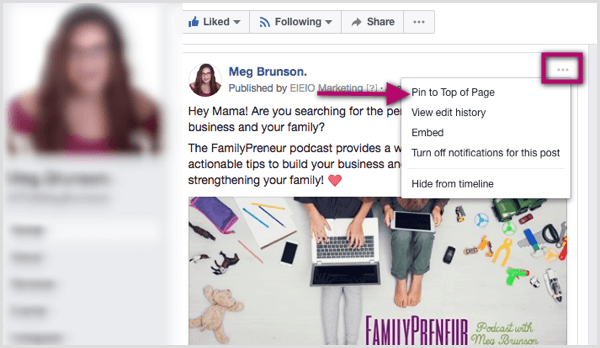
# 5: Kjør trafikk til Facebook-siden din
Nå som du har ledelseskjemaet ditt og en sterk CTA festet til toppen av siden din, vil du lede kvalifisert trafikk til siden din slik at folk kan se innlegget ditt. Her er fire tips for å øke organisk trafikk.
Koble siden din til din personlige profil
Når venner og interesserte brukere besøker din personlig profil, sørg for at de vet hva du gjør og hvor de kan lære mer om virksomheten din. Her er to effektive måter å koble direkte til siden din via profilen din:
- Hvis du oppgi siden din som en "arbeidsplass" den vil vises i den første delen av profilen din, sammen med tittelen du har i den virksomheten.
- Hvis du lenke deg selv som et “teammedlem” på sidenvil siden vises i andre seksjon.
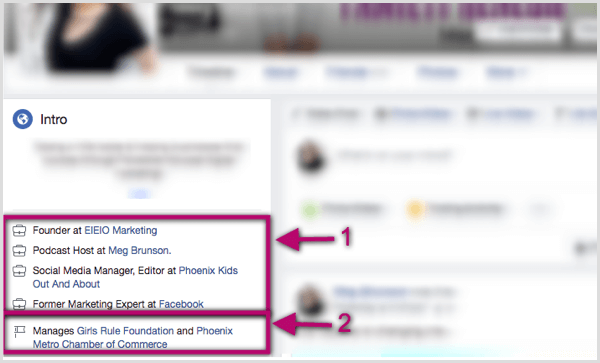
Til legge til en arbeidsplass (seksjon 1), svev over det området på profilen din og Klikk på blyantikonet som dukker opp. Nå kan du legge til en arbeidsplass og velg siden din.
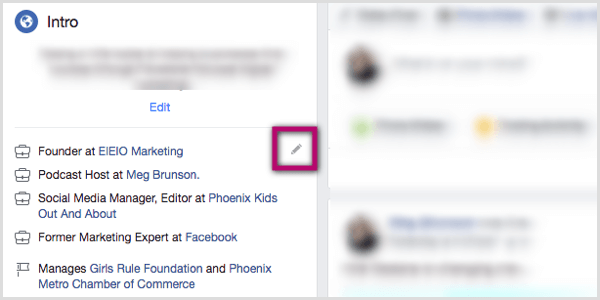
For å indikere at du er et teammedlem på en side (del 2), gå til Om-fanen på siden du administrerer. Deretter klikk på Legg til deg selv som et teammedlem. Foreløpig er denne funksjonen bare tilgjengelig for forretningssider som ikke bruker Business Manager. Hvis du bruker Business Manager, kan du legge til siden din som arbeidsplass i stedet.
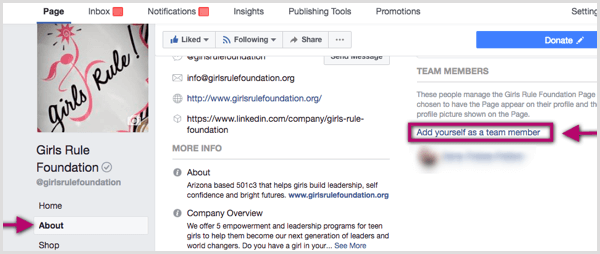
Delta i grupper
Når du har koblet din personlige profil til siden din, kan du begynne å bygge relasjoner med målgruppen din Facebook-grupper. Ikke bruk selgende meldinger. I stedet, fokus på å gi verdi til gruppen. Når folk blir kjent med deg, besøker de din personlige profil for å lære mer om deg, hvor det umiddelbart skal være tydelig hvor de kan få mer informasjon om virksomheten din.
Folk liker å gjøre forretninger med folk de kjenner, liker og stoler på, og relasjonsmarkedsføring er en fin måte å markedsføre virksomheten din på en myk måte.
Legg ut en rekke innhold på siden din
Ofte å legge ut eksklusivt innhold på siden din, gir publikum en grunn til å besøke siden din ofte. Det anbefales å legge ut en rekke innholdstyper, inkludert live video, eksklusive tilbud, og konkurranser. Livevideo er et godt valg fordi Facebooks algoritme favoriserer det, og det får flere visninger og engasjement enn alle andre innleggstyper. Når du går live, sørg for å markedsføre den fastgjorte opt-in-en!
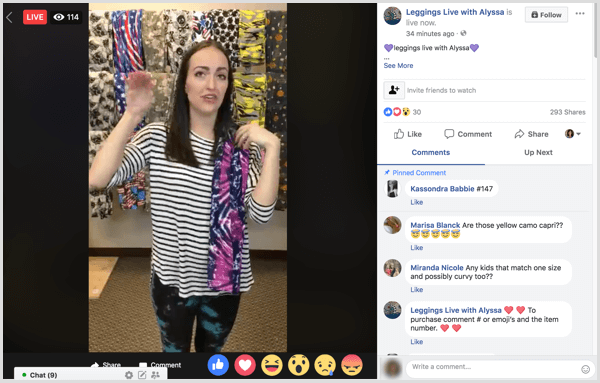
Konkurranser eller kampanjer kan være fordelaktige, fordi hvis folk vet at du legger ut dem ofte, lærer de å bla gjennom tidslinjen når de er interessert i produktene eller tjenestene dine. Vær sikker på at du konsekvent legge ut nytt innhold for å holde brukerne tilbake på siden din.
Markedsfør siden din via andre markedsføringskanaler
Å markedsføre Facebook-siden din gjennom andre markedsføringskanaler, gjør at publikum vet at du har nytt innhold som er verdt å sjekke ut på tidslinjen din. Her er noen måter å gjøre det på:
- Plasser lenker og / eller hyperkoblede Facebook-logoer i topptekst, bunntekst og / eller sidefelt på nettstedet ditt.
- Lenke til Facebook-siden din på andre sosiale medieplattformer som tillater det.
- Legg ut med jevne mellomrom på andre plattformer for å markedsføre eksklusivt innhold tilgjengelig på Facebook-siden din.
- Markedsfør siden din regelmessig gjennom din e-postliste.
Dra nytte av hver plattform du har for å bringe bevissthet til verdien du gir på Facebook-siden din. Ved å lede trafikk til siden din kan du organisk utvide e-postlisten din gjennom det festede leadskjemaet.
Vil du ha mer som dette? Utforsk Facebook Ads for Business!
Konklusjon
Facebook-leadskjemaer er et leadgenereringsverktøy optimalisert for mobil bruk. Fordi det store flertallet av sosiale medieaktiviteter skjer på mobil, er blyannonser den beste annonsetypen for markedsførere som ønsker å utvide adresselistene og generere potensielle kunder. Med Dashboard-innlegg kan du publisere en leadannonse som et innlegg på siden din for å utvide adresselisten din organisk.
Hva tror du? Har du brukt leadannonser for å utvide e-postlisten din? Vil du vurdere å publisere blyskjemaer til siden din? Del tankene dine i kommentarene nedenfor.